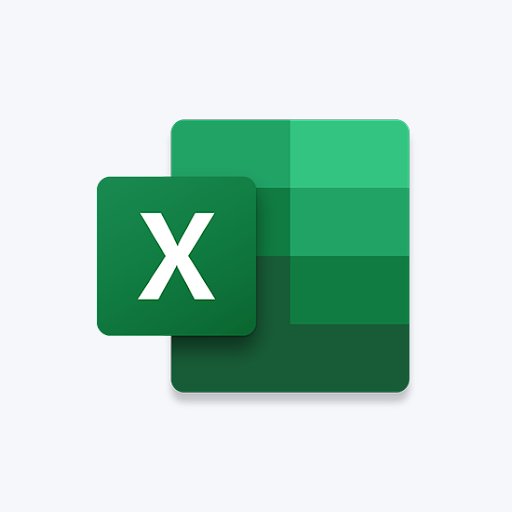O legítimomrstubO arquivo .exe é um componente de software da Ferramenta de Remoção de Software Malicioso por Microsoft Corporação. O 'MrtstubO arquivo .exe 'é benigno e existe para que possa ser baixado com um arquivo compactado (' mrt.exe._p '), contendo uma versão atualizada do MSRT gratuito (ferramenta de remoção de software mal-intencionado da Microsoft)
MRTStub significa Malicious Software Removal Tool Update Stub. A extensão .exe no nome do arquivo mostra que é um arquivo executivo. É possível que, em alguns casos, um arquivo executivo possa danificar seu computador.
Ao usar o Windows como sistema operacional principal, você pode encontrar um arquivo ou processo chamado mrtstub.exe ou mrt.exe_p. Esses arquivos estão localizados em uma pasta com um nome alfanumérico longo, como 'd2cf4fd29fca9db1ed3f48' e outras variações no Diretório C: Windows System32 .

Os usuários do Windows estão preocupados com a pasta ou com os arquivos ocasionalmente desaparecendo e reaparecendo por conta própria. Excluindo eles são quase impossíveis à moda antiga - mesmo que você pense que sim, os arquivos voltam.
Por padrão, esses são arquivos inofensivos associados ao Ferramenta de Remoção de Software Malicioso do Windows (MSRT) feito pela própria Microsoft. Em alguns casos, essa ferramenta é instalada automaticamente no seu computador como parte do próprio Windows.
A ferramenta foi projetada para excluir mrtstub.exe e a pasta onde ele está localizado após um executar / verificar está concluído e, em seguida, o recria automaticamente na próxima vez que for necessário.
Tudo isso não significa que mrtstub.exe não é malware ou vírus. Sabe-se que alguns aplicativos perigosos se disfarçam como mrtstub.exe e danificam seu computador sem que você perceba.
minha barra de tarefas não esconde em tela cheia
Os danos causados por processos mrtstub.exe falsos podem ser enormes. O vírus é capaz de se infiltrar no seu computador e instalar um terceiro malicioso formulários, cookies de internet temporários , e arquivos etiquetados incorretamente .
É sempre recomendável verificar se o arquivo mrtstub.exe está legítimo ou não. Se você deseja ter certeza de que seu computador está seguro, siga um dos nossos métodos abaixo.
Como determinar se mrtsub.exe é seguro?
Você não está convencido de que seu computador está protegido contra um mrtstub.exe falso Arquivo? Existem vários métodos para verificar o arquivo e se livrar dele, caso seja um vírus.
Siga as etapas abaixo para determinar se mrtstub.exe é seguro ou não e como removê-lo.
Verifique a assinatura digital
Uma das melhores maneiras de verificar se um aplicativo é legítimo é dar uma olhada no assinatura digital incluído com o aplicativo.
Siga estas etapas simples para verificar a assinatura digital de mrtstub.exe:
uma. Encontre mrtstub.exe no seu computador:
- Se mrtstub.exe estiver sendo executado como um processo, você poderá localizá-lo no Gerenciador de Tarefas.
-Clique com o botão direito na barra de tarefas e escolha Gerenciador de tarefas .

-Mudar para o Detalhes ou Processos guia dependendo do seu sistema operacional.

-Localizar mrtstub.exe da lista.
2. Caso contrário, você precisará localizar manualmente mrtstub.exe em seus arquivos. Geralmente é encontrado no Diretório C: Windows System32.
b. Clique com o botão direito em mrtstub.exe e escolha Propriedades .

c.Mudar para o Assinaturas digitais aba.

d.Verifique a assinatura. Se diz Microsoft Windows , você deve estar seguro. Se ele disser mais alguma coisa, você deve remover o arquivo imediatamente.

Observação : Certifique-se de verificar se Microsoft Windows está escrito corretamente. Aplicativos maliciosos muitas vezes tentam disfarçar seus arquivos e fazer com que pareçam o mais legítimos possível.
Verifique Mar.log
Se você tem um legítimo arquivo mrtstub.exe , você também deve ter um chamado mrt.log. Este é o arquivo de log do Ferramenta de Remoção de Software Malicioso do Windows usa para gerar relatórios após uma varredura.
A barra de ferramentas do Windows 10 não está escondida em tela cheia
É um grande sinalizador vermelho se o arquivo mrt.log estiver ausente ou se estiver vazio depois que você ver o mrtstub.exe em execução no seu computador.
Você pode usar este método se não foi capaz de verificar o assinatura digital porque o arquivo desapareceu muito rapidamente.
Aqui estão as etapas para localizar mrt.log e verificar se mrtstub.exe é um malware ou não:
- Abrir Corre :
- Segure o Windows + R teclas do seu teclado.
- Clique com o botão direito no logotipo do Windows e selecione Corre.
- Procurar Corre na barra de tarefas.
2. Digite % systemroot% debug e clique em OK .
3. Encontre Mar.log e Duplo click nele.
Se você não conseguir encontrar mrt.log neste local, é provável que seu computador esteja infectado. Você pode pular para as etapas sobre como remover o mrtstub.exe imediatamente.
4. Verifique se o timestamps no log corresponde ao momento em que viu mrtstub.exe em execução no seu computador.
Se o arquivo mrt.log estiver vazio ou os carimbos de data / hora forem diferentes, o seu computador provavelmente está infectado e o mrtstub.exe deve ser removido imediatamente.
o segundo disco rígido instalado não aparece
Analise o seu computador
Mesmo depois de executar os métodos acima, é recomendável executar uma verificação completa do sistema em seu computador depois de descobrir mrtstub.exe em execução nele.
Você pode encontrar uma variedade de software antivírus online, no entanto, nem todos são de boa qualidade. Especialmente se você estiver procurando por algo que é grátis.
Um aplicativo que recebeu boas críticas dos usuários é o Malwarebytes. Mesmo sua versão gratuita é capaz de detectar arquivos maliciosos em seu computador e fornecer um nível relativamente alto de segurança.
Algumas outras soluções são Emsisoft, Norton AntiVirus, Avast, Bitdefender ou AVG. Alguns desses aplicativos oferecem serviços pagos, o que é excelente para usuários que precisam de recursos avançados.
Você pode seguir estas etapas para baixar e executar qualquer um dos aplicativos antivírus mencionados acima:
- Abra o site oficial do aplicativo. Neste guia, faremos o download do Malwarebytes em malwarebytes.com .
- Encontre o link de download da edição que deseja ter e baixe o instalador.
- Abra o arquivo que você baixou e siga as instruções na tela para instalar o Malwarebytes.
- Inicie o Malwarebytes.
- Mudar para o Varredura guia à esquerda

6Selecione Verificação de ameaças . Opcionalmente, se você comprar o Premium ou ganhar um período de teste gratuito dele, você pode fazer um Hyper Scan .

7Clique em Inicia escaneamento .
8Esperar por Malwarebytes para terminar de escanear seu computador. Isso pode levar muito tempo, mas depois de feito, seu computador deve estar livre de quaisquer aplicativos prejudiciais e vírus.
Como instalar ou remover mrtstub.exe
Como fazer download da Ferramenta de Remoção de Software Malicioso (mrtstub.exe)
- O único lugar onde você deve baixar mrtstub.exe é o site oficial da Microsoft. Você pode confirmar que está no site certo verificando o símbolo de cadeado na frente do URL do site em seu navegador.

Certifique-se de verificar se Microsoft está escrito corretamente. Os sites fraudulentos geralmente tentam corresponder à aparência dos sites oficiais da Microsoft, mas nunca podem usar o mesmo URL e também ter uma conexão segura.
Se o site que oferece o download da Ferramenta de Remoção de Software Malicioso (mrtstub.exe) não for microsoft.com, não faça download em nenhuma circunstância.
2. Você pode escolher a versão de bits que deseja baixar clicando em Sistemas de mudança .
3. Clique no Download botão.
Como instalar a Ferramenta de Remoção de Software Malicioso (mrtstub.exe)
- Para executar a ferramenta após concluir o download, abra o arquivo baixado e clique em Corre .
- Você pode salvar o arquivo para mais tarde se quiser executar a ferramenta de remoção mais tarde, clicando em Salve .
Requisitos de sistema
Sistemas operacionais suportados:
- Windows 10
- Visualização técnica do Windows 10
- Windows 7
- Windows 8
- Windows 8.1
- Windows Server 2008
- Windows Server 2008 R2
- Windows Server 2012
- Windows Server 2012 R2
- Windows Server 2016
- Amostra técnica do Windows Server
Seu usuário deve ter permissões administrativas para executar esta ferramenta.
Como remover a Ferramenta de Remoção de Software Malicioso (mrtstub.exe)
uma. Se mrtstub.exe estiver sendo executado como um processo:
- Clique com o botão direito na barra de tarefas e escolha Gerenciador de tarefas .
- Mudar para o Detalhes ou Processos guia dependendo do seu sistema operacional.
- Localizar mrtstub.exe da lista.
- Clique Finalizar tarefa .
b. Exclua os arquivos com um software antivírus ou localizando-os no disco rígido. Você pode pesquisar por mrtstub.exe e mrt.exe para encontrá-los.
Esperamos que você tenha descoberto o que é mrtstub.exe, como instalá-lo e por que ele pode ser potencialmente perigoso para o seu sistema.Certifique-se de executar regularmente varreduras com um dos aplicativos antivírus fornecidos acima para garantir a segurança do seu sistema em todos os momentos.
como ligar a segunda janela de monitor 10
Se quiser ler mais artigos úteis sobre o Windows, seus aplicativos e outros tópicos relacionados à tecnologia, sinta-se à vontade para navegar em nossa seção clicando aqui.
Se você estiver procurando por uma empresa de software em que possa confiar por sua integridade e práticas de negócios honestas, não procure além da . Somos um Parceiro Certificado Microsoft e uma Empresa Credenciada BBB que se preocupa em proporcionar aos nossos clientes uma experiência confiável e satisfatória nos produtos de software de que precisam. Estaremos com você antes, durante e depois de todas as vendas. Essa é a nossa Garantia de Manutenção de Software de 360 graus. Então, o que você está esperando? Ligue para nós hoje no telefone +1 877 315 1713 ou envie um e-mail para sales@softwarekeep.com. Além disso, você pode entrar em contato conosco via Chat ao vivo.